Guitarix est le meilleur amplificateur virtuel et émulateur d'effets pour Linux, donc si vous êtes un guitariste ou un bassiste, le guide rapide suivant sur la façon de le configurer et de l'utiliser est pour vous.
La première partie est la plus confuse car nous devrons configurer les connexions jack et audio. Commencez par connecter votre guitare/basse à la carte audio en utilisant un adaptateur 6,3 mm vers 3,5 mm et en connectant l'instrument au port microphone. Ensuite, ouvrez votre ALSA Mixer (j'utilise GNOME ALSA Mixer) et cochez la case "Rec." sur le canal de capture principal.
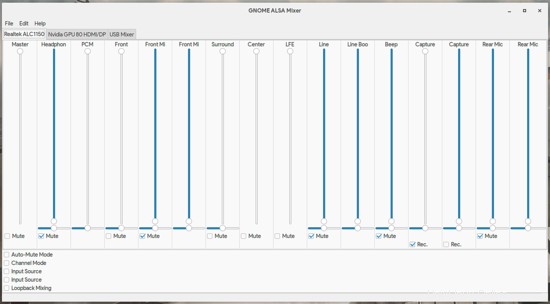
Ensuite, lancez Guitarix et sélectionnez l'option "Start Jack" lorsque vous y êtes invité. Une fois le programme lancé, lancez l'utilitaire "Qjackctl" dont nous aurons besoin pour configurer la connectivité. Cliquez sur le bouton "Connecter" et une nouvelle fenêtre avec les connexions audio JACK s'ouvrira. Là, vous pouvez sélectionner deux éléments dans les deux listes, puis appuyer sur le bouton "Connecter" à chaque fois pour les lier. Ce que nous voulons faire ici, c'est faire passer le son de notre instrument qui est essentiellement le "capture_1" à travers le GX Head Amp, puis le passer de l'ampli au GX Head FX, et enfin de là à la lecture qui est nos haut-parleurs ou nos écouteurs . Si cela vous semble déroutant, copiez simplement le schéma présenté dans la capture d'écran suivante.
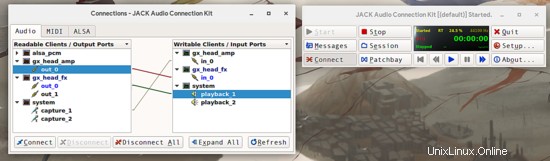
Si vous avez bien fait les choses, vous devriez maintenant entendre le son de votre instrument sortir de vos haut-parleurs. Revenez à Guitarix et appuyez sur le bouton "Tuner" situé sur le panneau supérieur. S'il se met à jour, vous l'avez fait. S'il semble mort, vous n'avez pas réussi à connecter les pièces, vous devez donc revenir à l'étape précédente.
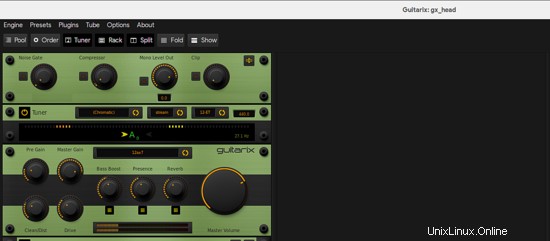
En supposant que tout va bien, vous pouvez commencer à explorer votre son sur Guitarix en commençant par les réglages de base de la tête d'ampli, de la tête d'effet du préampli et du baffle. C'est à vous de les définir comme vous le souhaitez, puis de continuer à en ajouter à partir du pool des éléments disponibles qui sont révélés lorsque vous appuyez sur le bouton "Pool" en haut à gauche. Gardez simplement à l'esprit que votre son ira de haut en bas, passant les effets disponibles et les unités de traitement audio un par un, et l'un après l'autre dans l'ordre spécifique dans lequel vous les avez placés.

Vous pouvez réorganiser les effets que vous avez ajoutés en sélectionnant le mode Ordre et en faisant glisser les éléments dans la position souhaitée. C'est aussi le mode qui vous permet de supprimer des éléments en appuyant sur le bouton noir sur leur côté droit.

En mode rack, vous pouvez activer ou désactiver les effets en cliquant sur le bouton d'alimentation situé en haut à gauche. Les éléments que vous ajoutez sont désactivés par défaut, vous devez donc les activer.

Enfin, en bas à gauche, vous trouverez des préréglages prédéfinis que vous pouvez simplement sélectionner et ajouter à partir du menu des éléments. Ces préréglages ajoutent des éléments d'effet et des paramètres qui vous fourniront un son distinctif qui a été configuré spécifiquement pour un certain caractère tonal. En termes simples, vous pouvez essayer des "packs complets" et voir si vous aimez quelque chose.
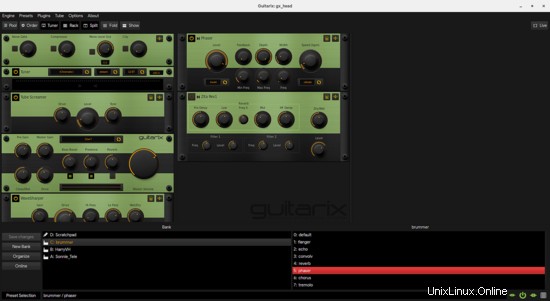
Si vous ne le faites pas, ne désespérez pas. De nombreux préréglages pour Guitarix sont disponibles ici et ici (et probablement ailleurs également), vous pouvez donc télécharger ces fichiers « .gx » puis les coller dans « /.config/guitarix/banks ». Amusez-vous !